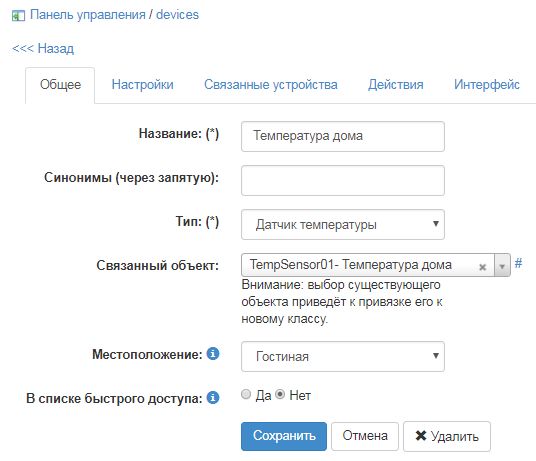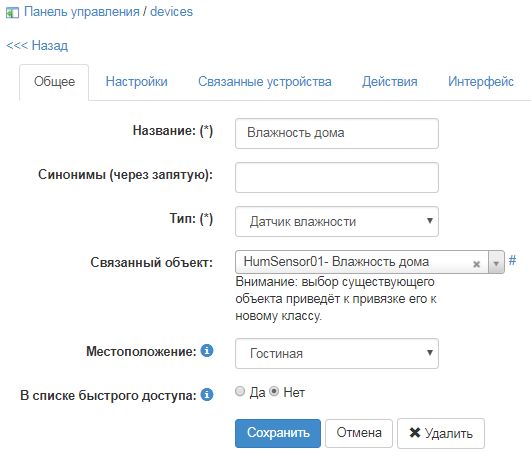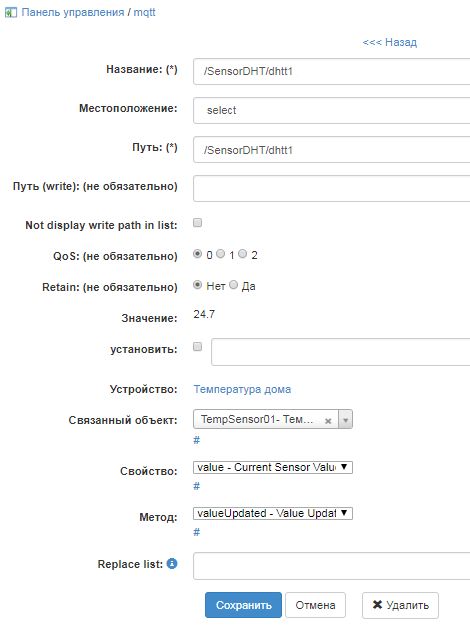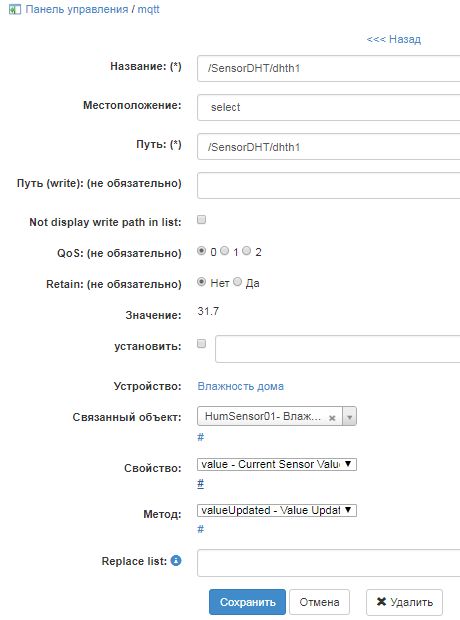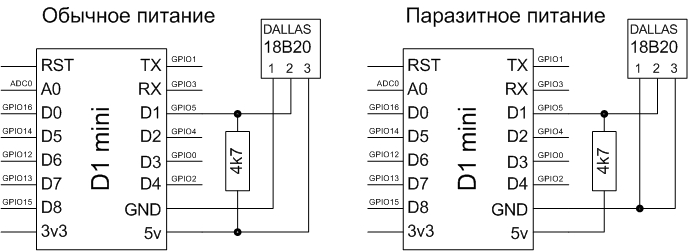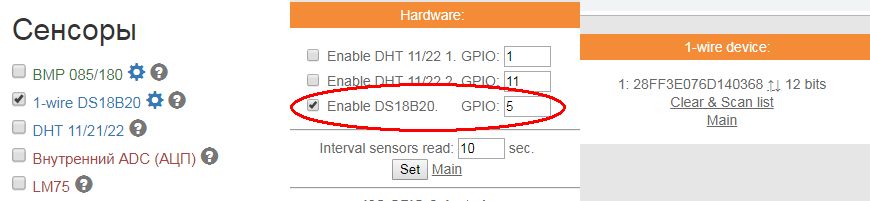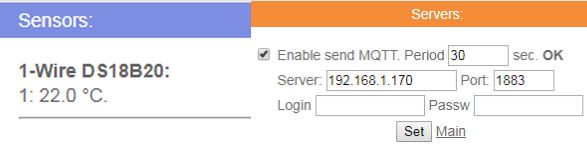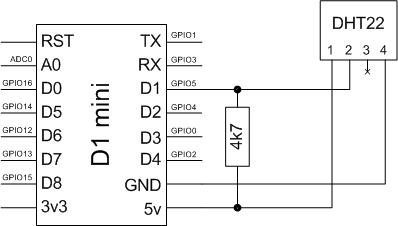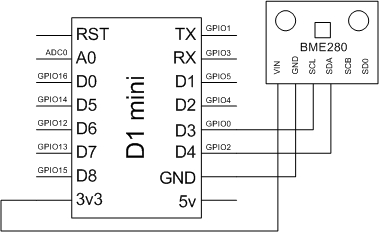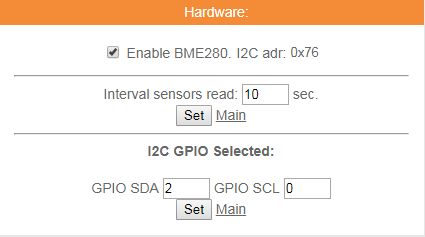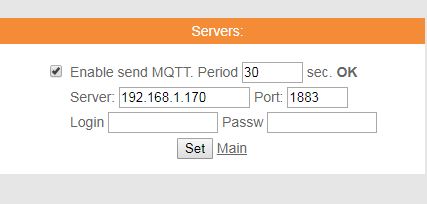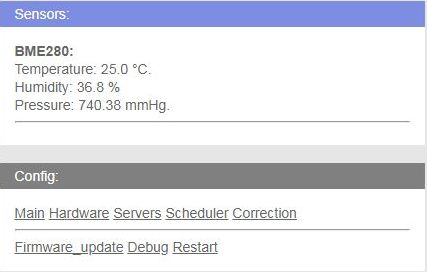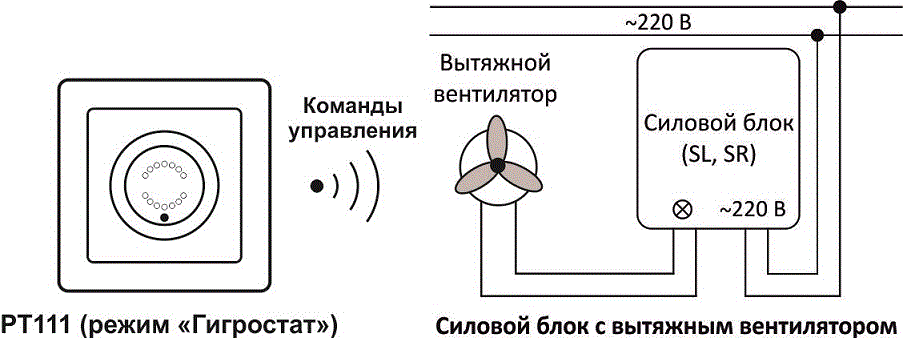- Умный дом с нуля своими руками или путешествие длиною в год
- Краткий ликбез
- Системы умного дома
- 1.1 Mi Home
- 1.2 Google home
- 1.3 Domoticz
- 1.4 HomeBridge — для поклонников apple, а так как я сторонник светлой стороны силы, прошел мимо
- 1.5 ioBroker — открыл интерфейс, закрыл и больше не открывал
- 1.6 MajorDomo — честно говоря как-то прошел мимо
- 1.7 Home Assistant — вишенка на торте умного дома
- Железо
- 2.1 Роутер
- 2.2 Сервер
- 2.3 Стандарты беспроводной связи умных устройств для умного дома
- 2.4 Координатор или шлюз. Координатором в Home Assistant могут быть
- Мой путь
- 4. Сейчас уже реализовано
- В планах
- 5. Где я ошибся
- Заключение
- Блог ID
- Умный дом и самодельные устройства
- Умный дом своими руками. Часть 3. Инфраструктура — датчики. Температура, влажность, давление.
- Введение:
- Датчики:
- Датчики своими руками:
- Микроконтроллер:
- Создание микропрограммы при помощи конструктора:
- Загрузка микропрограммы:
- Настройка ESP8266:
- Настройка Majordomo:
- Датчики температуры, влажности, давления.
- DS18B20
- DHT22 (AM2302):
- BME280
- Покупные датчики:
- Noolite PT111 :
Умный дом с нуля своими руками или путешествие длиною в год
Данную статью пишу для думающих, стоит оно того или нет, и начинающих построение своего умного дома, надеюсь она поможет сделать вам свой выбор. Для тех кто думает, я не программист у меня ничего не получится, я тоже, хотя имею техническое (теплоэнергетик) образование, но никогда не работал в IT, не знаю ни одного языка программирования. Дорогу осилит идущий. Начнем с рассуждений что такое умный дом, поверьте на слово он не решит все ваших бытовых и семейных проблем, но точно сделает жизнь немного комфортней. Что такое умный дом в моем представлении год назад: 1. Красивый планшет со схемой дома висящий на стене в прихожей с которого можно управлять всем в доме; 2. Управление всем чем можно голосом. Откровение через год: планшет не нужен, так как бегать со второго этажа на первый, чтобы по управлять, неудобно. Что бы хорошо работало голосовое управление, требуется установка умной колонки в каждую комнату, когда их две — это одно. А когда значительно больше — вопрос. Сейчас для меня умный дом это то, что работает само без моего участия, и не требует управления. Все о чем пойдет речь далее сделано мною лично, может можно сделать по-другому, может проще и лучше. Но таков путь.
Краткий ликбез
Системы умного дома
1.1 Mi Home
+ красивые сенсоры и устройства; хорошее мобильное приложение; простое построение автоматизаций;
— закрытая экосистема; данные хранятся на облачных серверах; автоматизации работают через облачные сервера.
1.2 Google home
+ это google, интерфейс на высшем уровне;
— закрытая экосистема; автоматизации работают через облачные сервера; в приложении есть поддержка таких решений, о которых вообще не слышал.
1.3 Domoticz
+ открытая экосистема; большое русскоговорящие сообщество; облако через которое ты можешь зайти на свой сервер; язык для автоматизаций blockly — удобный и понятный;
— не которые вещи в нем реализовать очень сложно (или я не разобрался); не успевает обновляться документация; делаешь по написанному в Вики, а не работает, так как все поменялось; частые обновления.
1.4 HomeBridge — для поклонников apple, а так как я сторонник светлой стороны силы, прошел мимо
+ это Apple, интерфейс на высшем уровне и работать должно как часы;
— как мне сделать вот так? — А вам это не надо, мы в Apple решили, что вам нужно только так.
1.5 ioBroker — открыл интерфейс, закрыл и больше не открывал
+ были первооткрывателями много чего, хорошая поддержка многих устройств;
— такой интерфейс в 2020 году преступление.
1.6 MajorDomo — честно говоря как-то прошел мимо
+разработчики наши, мелочь, а приятно;
1.7 Home Assistant — вишенка на торте умного дома
+ открытая экосистема, нормальный интерфейс, который можно настроить самому как угодно, актуальная документация, поддержка всего чего угодно, может интегрироваться с Яндекс Алиса, Mi Home, Google home, HomeBridge, нет ничего невозможного для реализации, автоматизации ограничены только вашей фантазией;
— сложность освоения на первоначальном этапе.
Как вы уже догадались, мой выбор пал на Home assistant и далее речь пойдет о нем.
Железо
2.1 Роутер
Я живу в частном секторе, и у нас один провайдер местного масштаба, который тянет оптику и всем выдает изделие ZTE F660. Два месяца я с ним мучился, каждый день что-то отваливалось и не работало, пока не поменял его на Keenetic Ultra. Все проблемы с отвалами умных устройств как рукой сняло. Так что роутер ключевой элемент умного дома. Цена вопроса зависит от стоимости роутера.
2.2 Сервер
Для работы Home Assistant требуется сервер, на котором будут хранится все данные и управляться устройства умного дома. Тут есть несколько путей: можно установить Home Assistant на компьютер, старый ноутбук под Windows или на мини компьютеры под Linux или Ubuntu, которых сейчас бескрайнее множество, или на NAS. Тут все зависит от вашего желания и возможностей. Так как сервер должен работать в режиме 24/7, то я для себя выбрал вариант Raspberry pi 4b 4Gb. Потому что у него низкое энергопотребление, он бесшумный (эксплуатирую в безвентиляторном корпусе). У меня на нем работает Home Assistant и Plex (медиа сервер) в режиме 24/7 уже полгода, проблем с производительностью нет. Но если вы кроме этого хотите использовать какие-то еще ресурсы, то советую посмотреть в сторону NUC. Хотя начинал знакомиться с системой на Windows 10, но у меня вызывает вопросы ее стабильность с криворукими обновлениями, от которых больше вреда, чем пользы. При использовании Raspberry pi 4b, есть несколько нюансов, должен быть хороший блок питания, который выдает честные 3 А и нельзя устанавливать в безвентиляторном корпусе в закрытые ящики, так как ее рабочая температура около 50 градусов. Цена вопроса Raspberry pi 4b 4Gb около 4 тыс. руб. на Али.
2.3 Стандарты беспроводной связи умных устройств для умного дома
WiFi — он и в Африке WiFi. Для работы нужен WiFi роутер и чтобы устройство умного дома находилось в одной локальной сети с сервером. Большое количестве WiFi устройств особенно видеокамер, может влиять на скорость WiFi не умных устройств. Для стабильной работы умного дома нужен хороший WiFi роутер, причину описал ранее.
Zigbee- энергоэффективный (устройство может несколько лет работать от одной батарейки) стандарт беспроводной связи, позволяет строить ячеистые надежные сети. Для связи умных устройств Zigbee с сервером умного дома нужен координатор (шлюз). Без него умные устройства работать не будут, нужен именно Zigbee шлюз. В Zigbee несколько поколений стандартов, самые распространенные сейчас 2.0 и 3.0. Будьте внимательны шлюзы с поддержкой Zigbee 2.0 не будут работать с устройствами Zigbee 3.0. Новые Шлюзы Zigbee 3.0. имеют обратную совместимость и будут работать с устройствами старого стандарта.
Bluetooth — энергоэффективный (устройство может несколько лет работать от одной батарейки) стандарт беспроводной связи, последние его разновидности в частности Mesh, так же позволяет строить ячеистые надежные сети. Для связи умных устройств Bluetooth с сервером умного дома нужен координатор (шлюз). Без него умные устройства работать не будут, причем нужен именно Bluetooth шлюз.
2.4 Координатор или шлюз. Координатором в Home Assistant могут быть
Шлюзы различных производителей Xiaomi , Тuуа, Sonoff и д. р. Работают через облако (китайские сервера). В основном работают с умными устройствами своей экосистемы. Не поддерживают или не полностью поддерживают умные устройства других производителей. Цена вопроса около 2-3 тыс. руб. на Али.
Stick СС2531, СС2538, СС2652, вставляются в usb сервера, работают по протоколу zigbee2mqtt, поддерживают работу с устройствами большого количества различный производителей, поддержку конкретного устройства можно посмотреть у них на сайте. Работают в локальной сети, даже без интернета. Stick СС2531 не поддерживает больше 32 устройств, если планируете больше умных устройств в своей сети, обратите внимание на Stick СС2538, СС2652, они уже поддерживают более 100 устройств. Цена вопроса около 2 тыс. руб. продают их в Telegram.
SLS шлюз отдельно устройство, такое же как шлюзы Xiaomi , Тuуа, Sonoff, но так же работает по протоколу zigbee2mqtt. И работает со большим количеством различных производителей. Работают в локальной сети, даже без интернета. Цена вопроса около 3 тыс. руб. продают их в Telegram.
Мой путь
В конце 2019 года начитавшись статей на различных сайтах про умный дом приобрел стартовый набор Xiaomi для умного дома и один выключатель решил протестировать умный дом у себя в квартире. Все подключил установил Mi Home и счастливый начал эксплуатировать, так как набор был приобретен в Китае на Али, то работать в регионе Россия он отказался и пришлось его настраивать в регионе Китай. И автоматизация работала через китайские сервера, работала громко сказано. Складывалось впечатление, что майор в Китайском КГБ согласовывал включение света в моей квартире. Задержки в автоматизациях доходили до 5 секунд и работали через раз, 5 раз сработает на шестой нет (видно майор не разрешил). Помучившись неделю, поставил крест на умном доме, снял все датчики и положил в ящик. Тут бы могла история и закончится.
Но в марте 2020 году удалось приобрести частный дом в черновой отделке и решил умному дому быть начал изучать вопрос, перелопатив весь интернет приобрел stick СС2538 и установил Home Assistant на компьютер с Windows 10, сделал копипаст со статей в интернете. И о чудо все заработало задержек нет все включается моментально и работает.
Далее распланировал размещение основного электрооборудования в доме (розетки и выключатели), угадал расположение на 90 процентов, остальное решил купив накладные розетки. Приобрел Raspberry pi 4b 4Gb на Али, купил умные розетки и выключатели Xiaomi (дизайн понравился). Смонтировал все это хозяйство. Установил Home Assistant на Raspberry по урокам Alex Kvazis на youtube, кстати огромное ему спасибо на начальном этапе его уроки были не заменимы делал с них полную копию. Так как другой информации взять было неоткуда, есть хорошее русскоязычное сообщество по Home Assistant в Telegram, но на первом этапе и спросить то не понимаешь чего, и на 90% вопросов получал ответ читай документацию. Я ее честно читал но ничего понять не мог, злился. Сейчас понимаю парней, так же сижу в чате и ежедневно одни и те же вопросы повторяются. Так и хочется сказать читайте документацию. На первом этапе очень помог блог https://ivan.bessarabov.ru/, за что спасибо Ивану.
Начал эксплуатировать на stick СС2538, все работало четко и стабильно. Но тут решил купить светильники на али Xiaomi bluetooth mesh красивый дизайн, регулируется яркость и цветовая температура, так как stick не поддерживает данные устройства был куплен шлюз третий версии от Xiaomi. О нем расскажу отдельно благодаря усилиям @AlexxIT и его интеграции Xiaomi Gateway 3 для Home Assistant, данный шлюз превращается в уникальный продукт, позволяет одновременно параллельно работать умным устройствам и в Home Assistant и MiHome, только умные устройства должны быть Xiaomi. Так же Home Assistant с данным шлюзом можно интегрировать с Яндекс Алисой, Google home и HomeBridge. Так же отдельное спасибо хотел сказать @AlexITон сделал для развития популярности Home Assistant в русскоязычном сообществе очень много, является автором интеграций Sonoff LAN, Yandex.Station. Но есть ложка дегтя в бочке меда шлюза третий версии от Xiaomi, к сожалению производитель в новых прошивках шлюза даты производства с 10.2020 г. закрыл Telnet и теперь без паяльника шлюз в Home Assistant не интегрировать (говорят 10 минут работы и все сделано), но будьте в курсе.
Как вы уже догадались начиная с сентября я переехал на Xiaomi Gateway 3, уже более полугода все работает стабильно, сейчас у меня в эксплуатации 77 устройств Xiaomi, розетки, выключатели, различные датчики.
4. Сейчас уже реализовано
Управления всеми розетками и выключателями кухня
управления всеми розетками и выключателями, из любой точки мира
автоматизировано освещение туалета, ванной, коридора, прихожей, лестницы;
настроено адаптивное освещение, когда автоматически в течении дня меняется яркости и цветовая температура;
Мониторинг погоды
мониторинг погоды и микроклимата в доме
автоматизировано управление батареями в зависимости от температуры;
Мониторинг сервера
мониторинг наличия интернета и сервера;
автоматизировано управление подачи воды в зависимости от времени суток;
Датчики безопасности
сделаны датчики безопасности и уведомления в телеграмм протечка воды, задымления, загазованность, движение в доме, выключить все розетки, выключить весь свет в доме;
уведомления о нежелательных событиях в доме остановился котел, с работка датчиков безопасности;
Учет электроэнергии по группам
учет электроэнергии по группам потребителей;
Робот пылесос, увлажнитель
интегрированы различные устройства, с возможностью их управления;
время прибытия транспорта на остановку;
управление умным домом голосовыми командами Алиса и Эй google.
В планах
автоматизировать уличное освещение;
интегрировать ворота Алю тех в Home assistant;
автоматизировать полив растений
5. Где я ошибся
Приобретение умных выключателей, а затем умных лампочек. Адаптивный свет это классно, поэтому умные лампочки нужны, а с ними можно было установить глупые возвратные выключатели. Можно было сэкономить.
Покупка видеодомофона с камерами с Али, сейчас бы купил ip камеры и интегрировал в Home assistant.
Приобретение WiFi видеокамеры Xiaomi внутри дома, которая не интегрируется в Home assistant, сейчас бы купил Reolink.
Заключение
Умный дом повышает комфорт жизни, но требует массу времени и главная проблема превращается в Хобби, получаешь умный дом головного мозга. Сейчас все стабильно работает, а ты сидишь и думаешь а может еще какой датчик куда поставить и чего-то автоматизировать. Плюс главный риск когда все работает хорошо все классно, но в процессе отладки или сбоев у вашей семьи должно быть терпение и готовность к определенным трудностям, сколько раз за эти пол года я слышал от супруги, что как я достал с этой автоматизацией, когда в туалете или в ванной отключался свет, пока все отладил. Ну и самое главное должно быть физическое дублирование выключателями.
Это первая моя статья на habr, если тема умного дома интересна пишите в комментариях о чем хотите узнать все расскажу, просто Home assistant целая планета и в одной статье все не рассказать. Какие темы интересны, что хотите узнать подробней, если будет интерес напишу более подробный материал.
Источник
Блог ID
Умный дом и самодельные устройства
Умный дом своими руками. Часть 3. Инфраструктура — датчики. Температура, влажность, давление.
Введение:
Эта статья будет первой из цикла про всевозможные датчики. В ней будут рассмотрены только несколько распространенных атмосферных датчиков. А для начала будут даны общие принципы работы с Wi-Fi модулями типа ESP-8266, создание для них микропрограммы, передача данных с датчиков в систему умного дома MajorDoMo.
Датчики:
Всевозможные датчики являются неотъемлемой частью любой системы автоматизации. Какие же из них наиболее востребованы в системе «Умный дом»? Рассмотрим их:
- датчики температуры, влажности, давления…
- датчик концентрации CO2
- датчик освещенности
- датчик движения
- датчики открытия дверей и окон
- датчик затопления (протечки)
- датчик утечки бытового газа
- датчик дыма.
- датчик электропотребления
Это основные датчики. В конкретных случаях в дополнение к ним, могут применяться и другие, например: датчик пересечения луча, датчик приближения, акустический датчик, датчик давления воды, датчик дождя, датчик влажности почвы, датчик уровня жидкости и т.п.
Датчики могут быть отдельными устройствами просто передающие свои значения в какую-то внешнюю систему, а могут быть объединены с исполнительными устройствами, например, термостат или светильник с датчиком движения. В любом случае должна быть возможность подключения к датчику по какому-то протоколу для получения его значений.
Далее как обычно рассмотрим самодельные и покупные варианты. Кстати не всегда нужно однозначно отдавать предпочтение тем или другим — можно смело комбинировать.
Датчики своими руками:
Сам датчик, это как правило просто радиодеталь или небольшая платка, которая сама по себе не работает. Что бы получать с датчика данные, его необходимо подключить к какому-то микроконтроллеру, а уже микроконтроллер сможет интерпретировать и передавать измеренные датчиком значения каких-то величин.
Микроконтроллер:
Итак, начнём с самодельных вариантов на базе Wi-Fi микроконтроллера ESP8266. Во всех примерах буду использовать плату Wemos D1 mini.
На данном микроконтроллере очень легко можно строить различные комбинированные устройства, совмещающие в себе сразу и какие-то датчики и актуаторы для управления нагрузкой, например, светильник с датчиком освещенности и т.п. К модулю можно подключать кнопки и сенсорные площадки. При чем нажатия кнопок с модуля можно обрабатывать на сервере умного дома. Интересные комбинации можно получить, подключив к модулю 
Для первоначальной загрузки в плату микропрограммы, не требуются дополнительные адаптеры. Модуль уже имеет на борту встроенный USB-UART адаптер и его достаточно просто подключить к компьютеру через USB. В дальнейшем поддерживается обновление микропрограммы по воздуху (OTA).
Перед тем, как перейти к конкретным решениям необходимо рассмотреть общие правила работы с модулями ESP8266.
Для простоты работы будем использовать конструктор прошивок от проекта WiFi-IoT. Если использовать базовые опции конструктора, то можно обойтись без покупки (совсем не дорогой 110RUR) лицензии. Например, без использования платных функций можно подключить один датчик температуры и влажности и передавать его значения в систему умного дома 1 раз в 10 минут. Но лично я предпочитаю всегда активировать Pro версию для доступа ко всем возможностям модуля. Для связки датчиков с системами «Умного дома» очень удобно использовать протокол MQTT.
Минимальный набор опций, описанный ниже, позволит подключить выбранный датчик, отслеживать его показания на главной странице модуля, при необходимости вносить поправку в показания, передавать данные на сервер умного дома по протоколу MQTT, а также по расписанию производить перезагрузку модуля, во избежание его зависания. Дополнительную информацию о конструкторе и прошивке модуля можно можно узнать из статьи про MQTT и на сайте проекта. Ниже описаны основные действия.
Создание микропрограммы при помощи конструктора:
Итак, после регистрации на сайте проекта, для создания микропрограммы через конструктор, необходимо: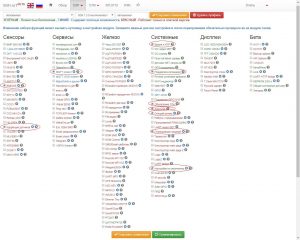
- сверху главной страницы выбрать микроконтроллер (ESP8266);
- затем ввести название нового профиля;
- далее нужно отметить чекбоксы напротив необходимых опций, как правило это:
- название подключаемого датчика и Коррекция датчиков в разделе «Сенсоры»;
- MQTT клиент в разделе «Сервисы»;
- Время и NTP, Поддержка календаря, Обновление OTA, Auto OTA, Спящий режим (если планируется автономное питание), Планировщик заданий (для периодической перезагрузки модуля) и Настройки по умолчанию в разделе «Системные»
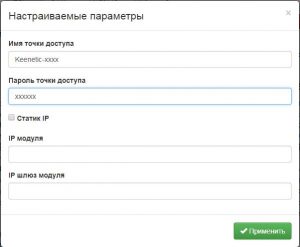
- В пункте «Настройки по умолчанию» можно заранее ввести настройки точки доступа, что бы после прошивки модуль автоматом к ней подцепился.
- Затем нажать кнопку «Сохранить, как новый профиль», после чего внизу страницы будет доступна кнопка «Скомпилировать», а после компиляции появится ссылка на скачивание прошивки.
- Для реализации конкретных задач, например, для подключения кнопок, экранов и т.п., могут понадобиться дополнительные опции, но я на этом тут не буду подробно останавливаться, все можно изучить на сайте проекта).
Загрузка микропрограммы:
Загрузку микропрограммы удобно выполнить при помощи NODEMCU Flasher. Предварительно, для исключения разных возможных глюков, необходимо зашить файл 0x00000_blank1m.bin , скачанный с сайта проекта WiFi-IoT. Для этого на вкладке «Config», нажав на шестеренку, необходимо выбрать файл для прошивки. Затем, вернувшись на вкладку «Operation», запустить процесс загрузки, для чего необходимо нажать кнопку «Flash». После успешного окончания можно аналогичным образом прошить и основной файл.
Настройка ESP8266:
Для настройки модуля необходимо:
- Зайти в панель администрирования, набрав в адресной строке браузера IP-адрес, полученный модулем (Если в конструкторе были верно заполнены «Настройки по умолчанию», то микроконтроллер автоматически должен подключиться к сети и его адрес можно будет увидеть в настройках роутера).
- Дать понятное имя модуля в поле Host name на вкладке «Main»
- На вкладке Hardware активировать нужный датчик.
- На вкладке Servers активировать опцию «Enable send MQTT», задать IP-адрес сервера умного дома (брокера MQTT) и выставить желаемый период отправки.
- Если требуется — выполнить дополнительные настройки…
Настройка Majordomo:
Будем исходить из того, что сервер Majordomo уже установлен и функционирует. Так же на нем установлен брокер Mosquitto и установлен модуль MQTT (в настройках модуля указать путь для подписки — #). Итак, нам необходимо:
- Убедиться в получении данных по протоколу MQTT с датчика. Для этого идем в Панель управления>Устройства>MQTT, в строку поиска вводим имя, которое задали в настройках модуля ESP8266, находим там наш датчик и видим кучу полученных метрик, к некоторым из них мы будем привязывать объекты.
ТУТ ЗАКРАЛАСЬ ИДЕОЛОГИЧЕСКАЯ ОШИБКА ПО РАБОТЕ С ПРОСТЫМИ УСТРОЙСТВАМИ — ИХ НЕ НАДО СОЗДАВАТЬ ОТДЕЛЬНО. В БЛИЖАЙШЕЕ ВРЕМЯ ПОПРАЛЮ (однако, так тоже работает)
- Теперь нужно создать по «Простому Устройству» (ПУ) на каждую функцию датчика. Для этого идем в Панель управления > Устройства > Простые устройства. Нажимаем кнопку добавить и заполняем соответствующие поля, указав тип датчика (температура, влажность, давление и т.п.). Здесь нам нужно создать столько простых устройств, сколько функций есть у датчика, например, если датчик измеряет только температуру, то необходимо создать одно ПУ соответствующего типа, если температуру и влажность, то создаем 2 ПУ и т.д.
- Автоматически создадутся связанные объекты, к свойствам которых нужно будет привязывать параметры полученные по MQTT от наших физических устройств.
Датчики температуры, влажности, давления.
Итак, теперь перейдем к рассмотрению самих датчиков:
DS18B20
Для начала изучим цифровой температурный датчик DS18B20, подключаемый по шине 1-wire. Основные технические характеристики следующие: 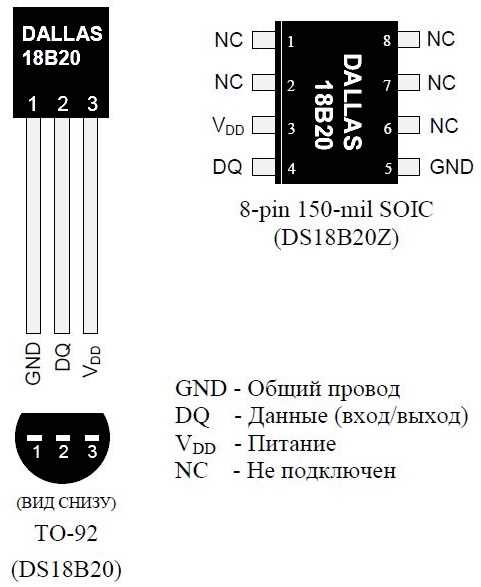
- Диапазон измерения температуры составляет от -55 до +125 °C.
- Точность: ±0,5°C (в пределах −10…+85 °C)
- Время получения данных: 750 мс при 12-битном разрешении; 94 мс при 9-битном разрешении
- Напряжение питания: 3–5,5 В
- Потребляемый ток при бездействии: 750 нА
- Потребляемый ток при опросе: 1 мА
Из особенностей следует отметить:
- На одну линию связи может быть установлено до 20 датчиков (макс. кол-во нужно выставить в конструкторе прошивки перед компиляцией). Каждый DS18B20 имеет свой уникальный цифровой идентификатор, что позволяет принимать данные от нескольких датчиков на одной линии связи.
- Возможность получения питания от той-же линии связи (паразитное питание). 1 и 3 выводы подключаются на общий провод, а плюс питания через резистор 4,7k подключается к выводу №2 (на длинной линии рекомендуется полноценное питание).
- Выпускается как в обычном исполнении, так и в закрытом корпусе (герметичной металлической капсуле), что позволяет использовать его под водой, например для контроля температуры воды в аквариуме.
Схема подключения термодатчика к популярной плате Wemos D1 Mini выглядит следующим образом (GPIO5 для примера, можно использовать и другие, только отразить это в настройках микроконтроллера):
В конструкторе прошивок на сайте wifi-iot.com необходимо отметить соответствующий чекбокс, а в настройках модуля ESP8266 необходимо активировать опцию DS18B20 и указать правильный номер GPIO в разделе Hardware, затем обнаружить датчик, отсканировав шину 1-wire в одноименном разделе.
После всех манипуляций на главной странице админки контроллера можно увидеть показания с термодатчика, а для доставки данных в систему умного дома лучше всего использовать протокол MQTT, выполнив соответствующие настройки в разделе Servers (при условии, что нужная опция была задана в конструкторе прошивок, подробности ранее в этой статье и в статье про MQTT):
DHT22 (AM2302):
Это комбинированный датчик температуры и влажности, с приемлемой точностью (возможно потребуется начальная калибровка в настройках прошивки WiFi-IoT). Однако существует и более дешёвая версия этого датчика DHT11 (в синем корпусе), которая к использованию не рекомендуется по причине совсем низкой точности.
- Питание – от 3 до 5 Вольт;
- Измерение влажности в интервале от 0% до 100%. Точность измерений от 2% до 5%;
- Диапазон измеряемых температур – от минус 40 до 125 градусов по Цельсию (точность измерений – 0,5);
- Частота снятия показаний: одно измерение за 2 секунды.
- Габаритные размеры: 15,1 мм длина; 25 мм широта; 5,5 мм высота;
Схема подключения к плате D1 Mini следующая:
В конструкторе прошивок на сайте wifi-iot.com необходимо отметить соответствующий чекбокс, а в настройках модуля ESP8266 необходимо активировать опцию DHT 11/22 в разделе Hardware. На главной странице админки контроллера можно увидеть показания температуры и влажности.
BME280
Новейший датчик от фирмы BOSH. BME-280 это три в одном: Датчик давления, влажности, температуры, подключается по I2C. Есть так же версия под названием BMP-280 — она менее интересна, т.к. не имеет на борту датчика влажности. 
- Рабочее напряжение: 3.3В
- Диапазон давления: 300-1100hPa
- Диапазон температур: -40 — +85 °C
- Диапазон влажности: 0 — 100 %
- Среднее энергопотребление: во время измерений 2.74 нА, в спящем режиме: 0.1 нА
- Среднее время измерения: 5.5 мс
- Точность измерения: Давление — 0.01 hPa (
- Температурный коффициент смещения: ± 0.12 hPa (средний), эквивалент 1 метра
Схема подключения следующая (Внимание, датчик требует питание 3.3В):
Вообще, шина I2C, к которой подключается данный датчик, в обязательном порядке требует установку подтягивающих резисторов на линии SCL и SDA, но на конкретно этой плате они уже распаяны, хотя в других вариантах могут отсутствовать.
В конструкторе прошивок на сайте wifi-iot.com необходимо отметить соответствующий чекбокс с названием датчика, а в настройках модуля ESP8266 необходимо активировать опцию BME280 в разделе Hardware. На главной странице отобразятся полученные значения.
Это была тройка пожалуй самых популярных датчиков. Естественно в вышеприведенных вариантах эти датчики (микроконтроллеры) требуют питания от сети, т.к. поддержание Wi-Fi соединения довольно энергозатратно. Как-то может помочь в этой ситуации режим Deep sleep, для активации которого необходимо отметить соответствующую опцию в конструкторе прошивки (в шестеренке указав время бодрствования), затем электрически соединить между собой два вывода микроконтроллера — Reset c GPIO16, а так же настроить интервалы просыпания в разделе MAIN веб-админки Wi-Fi модуля. Но конечно микроконтроллеры, которые используют другие стандарты передачи данных, могут обеспечивать на порядки лучшую энергоэффективность, работая годами от одного комплекта батареек.
Покупные датчики:
Как правило большинство готовых решений имеют батарейное питание и работают по радиоканалу zigbee, z-wave и т.п. Среди готовых датчиков весьма популярны Noolite (433MHz свой протокол), Xiaomi (zigbee), большой ассортимент z-wave совместимых решений и т.п. Более подробно остановлюсь на первом:
Noolite PT111 :
Это датчик температуры и влажности с автономным питанием. Работает по беспроводному протоколу на частоте 433МГц.
- Диапазон измерения температуры: -20…+50 °С
- Диапазон измерения относительной влажности: 1…99 %
- Точность измерения температуры:
— в диапазоне от -10 до +50 °С :0,5 °С
— в диапазоне от -20 до -10 °С: 1 °С - Точность измерения влажности: 4,5 %
- Диапазон рабочих температур / влажности -20… +50 °С / 10…80 %
- Максимальное рабочее расстояние: 50 м
- Тип элементов питания датчика: 2 x AAA (LR03)Alkaline 1.5 В
- Время автономной работы от одного комплекта элементов питания: не менее 1 года
- Степень защиты корпуса: IP 20
Для получения данных температуры и влажности понадобится шлюз Ноолайт, подключаемый к UART или USB:

В систему Majordomo из Маркета дополнений необходимо установить модуль Noolite и выполнить начальные настройки — для ОС Линукс необходимо выбрать Serial Port /dev/ttyUSB0 (как правило). После этого на всякий случай можно перезагрузить Мини ПК.
Общий алгоритм подключения датчика температуры и влажности от Ноолайт к системе «Умный дом» следующий:
- Привязать наш датчик температуры и влажности к какому-нибудь каналу (от 1 до 64). Для этого идём в Панель управления > Noolite, жмем добавить, заполняем поля «Название», по желанию «Описание», указываем желаемый канал, выбираем «Тип» — Датчик/пульт, по желанию указываем местоположение и затем нажимаем кнопку «Добавить». Далее жмем появившуюся кнопку «Start binding» (в этот момент на модуле MTRF начнет мигать светодиод) После этого нужно кратковременно (
Данное устройство так же можно использовать автономно совместно с силовыми блоками от Ноолайт для управления нагрузкой без каких-либо дополнительных систем. Таким образом можно получить функционал термостата или гигростата на выбор:
Более подробно про систему Noolite читайте в предыдущей части и на сайте производителя.
Все рассматриваемые датчики установлены у меня дома. Все инструкции из собственного опыта.
Источник

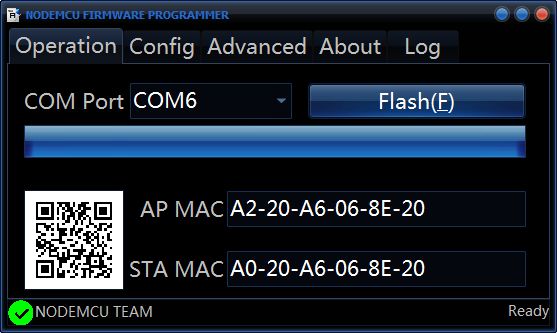
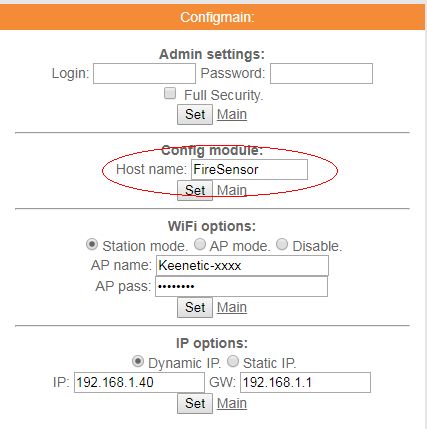
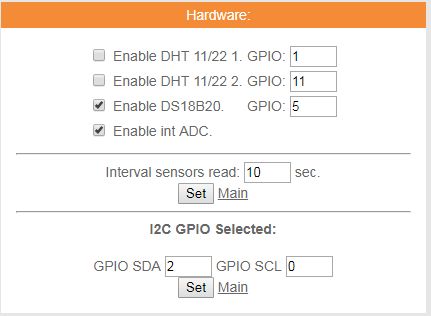

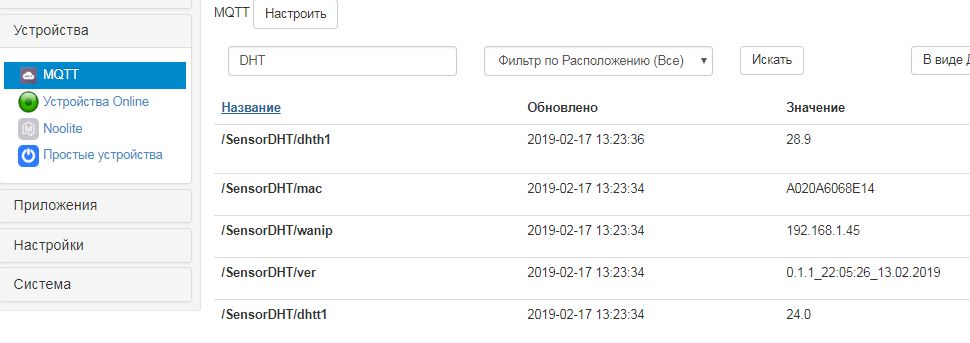 ТУТ ЗАКРАЛАСЬ ИДЕОЛОГИЧЕСКАЯ ОШИБКА ПО РАБОТЕ С ПРОСТЫМИ УСТРОЙСТВАМИ — ИХ НЕ НАДО СОЗДАВАТЬ ОТДЕЛЬНО. В БЛИЖАЙШЕЕ ВРЕМЯ ПОПРАЛЮ (однако, так тоже работает)
ТУТ ЗАКРАЛАСЬ ИДЕОЛОГИЧЕСКАЯ ОШИБКА ПО РАБОТЕ С ПРОСТЫМИ УСТРОЙСТВАМИ — ИХ НЕ НАДО СОЗДАВАТЬ ОТДЕЛЬНО. В БЛИЖАЙШЕЕ ВРЕМЯ ПОПРАЛЮ (однако, так тоже работает)